Con il passare del tempo, le smart TV possono subire un deterioramento delle prestazioni a causa dell’invecchiamento dell’hardware. Questo può manifestarsi con app che impiegano molto tempo a caricarsi e una generale lentezza nel funzionamento. Di seguito vengono presentati alcuni suggerimenti per migliorare la velocità e l’efficienza delle smart TV.
8
Riavviare e riavviare regolarmente la smart TV
Il modo più semplice per riparare le prestazioni lente delle app
Le smart TV rimangono spesso accese per periodi prolungati, accumulando processi in background che consumano risorse preziose. Riavviare la TV può liberare memoria e migliorare notevolmente le prestazioni. Si consiglia di scollegarla dalla corrente per alcuni minuti prima di ricollegarla.
7
Cancellare il cache delle app per liberare risorse di sistema
Le app non hanno bisogno di accumulare tutti quei dati
L’accumulo di cache è una delle principali cause della lentezza delle app. Cancellando i file temporanei si libera spazio e si migliora l’efficienza complessiva. Per farlo, seguire questi passaggi:
- Dalla schermata principale, selezionare l’icona a forma di ingranaggio per aprire Impostazioni.
- Scorrere verso il basso fino a App.
- Scegliere Vedi tutte le app.
- Scegliere l’app da cui cancellare il cache e selezionare Cancella cache.
6
Disinstallare app che non si usano più
Se non le si sta usando, stanno solo rallentando le cose
L’eccesso di applicazioni installate può ridurre significativamente le prestazioni della smart TV. Disinstallarle aiuta a liberare spazio prezioso:
- Accedere a Impostazioni.
- Scegliere App.
- Cliccare su Vedi tutte le app.
- Scegliere l’app da disinstallare.
- Selecte il tastoDisinstalla , quindi confermare con OK .
5
Controlla se Internet è la causa del ritardo
Il Wi-Fi lento potrebbe essere il vero motivo del lag delle app
Moltissime applicazioni richiedono una connessione internet stabile. Se questa è lenta o instabile, potrebbe causarne un rallentamento significativo. È consigliabile verificare la velocità della connessione tramite un’app specifica sulla smart TV ed utilizzare, se possibile, una connessione Ethernet cablata.
4 Aggiornare la TV all’ultima versione software
Nuovi aggiornamenti includono spesso correzioni di velocità e stabilità
Mantenere aggiornata la smart TV garantisce performance ottimali grazie alla correzione di bug e all’introduzione di nuove funzionalità. Verificare regolarmente gli aggiornamenti nelle impostazioni della propria smart TV.
3 Disabilitare le animazioni UI per accelerarle ulteriormente
Disattivazione di queste animazioni può fare una grande differenza
L’animazione fluida presente nelle Android TVs consuma molte risorse; disattivarle può liberarne alcune per miglioramenti nelle performance.
Per disabilitarle:
- Accedere alle Impostazioni, quindi selezionate Informazioni.
- Clicca su Versione Android sette volte.
- Tornate indietro ed aprite Opzioni sviluppatore.
- Modificate Window animation scale , Transition animation scale , Animator duration scale su Animation off .
- Riavvio regolare della Smart TV.
- Cancellazione del cache delle applicazione.
- Disinstallazione delle applicazionie non utilizzate.
ol >
2 span > Provate un launcher terzo
h2 >
Alcuni launcher terzi sembrano molto più reattivi
h3 >I launcher predefiniti possono risultate pesanti; provando un launcher alternativo come FLauncher si possono notato miglioramenti significativi nella reattività.
Si tenga presente che impostarlo come launcher predefinito potrebbe richiedere ulteriori configurazioni.
1 span > Utilizzare un’app d’ottimizzazione creata per Smart TVs
h2 >
Che possono aiutarti a pulire rapidamente i processi in background
h3 >Trovandosi in difficoltà con altri metodi, scaricare un’app d’ottimizzazione dal Play Store può rivelarsi utile; queste applicazione aiutano ad eliminari i processi in background inutilizzati.
I seguenti suggerimenti possono rendere nuovamente veloce e reattiva la propria Smart TV:
ul >
h3 >
I launcher predefiniti possono risultate pesanti; provando un launcher alternativo come FLauncher si possono notato miglioramenti significativi nella reattività.
Si tenga presente che impostarlo come launcher predefinito potrebbe richiedere ulteriori configurazioni.
1 span > Utilizzare un’app d’ottimizzazione creata per Smart TVs
h2 >
Che possono aiutarti a pulire rapidamente i processi in background
h3 >Trovandosi in difficoltà con altri metodi, scaricare un’app d’ottimizzazione dal Play Store può rivelarsi utile; queste applicazione aiutano ad eliminari i processi in background inutilizzati.
I seguenti suggerimenti possono rendere nuovamente veloce e reattiva la propria Smart TV:
ul >
h3 >
Trovandosi in difficoltà con altri metodi, scaricare un’app d’ottimizzazione dal Play Store può rivelarsi utile; queste applicazione aiutano ad eliminari i processi in background inutilizzati.
I seguenti suggerimenti possono rendere nuovamente veloce e reattiva la propria Smart TV:
ul >

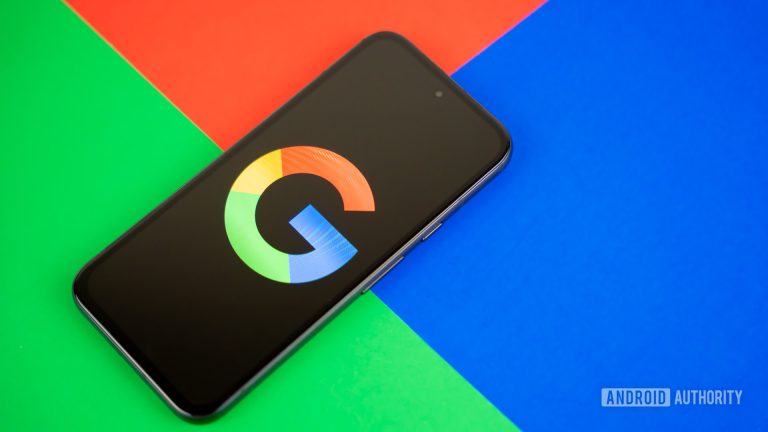

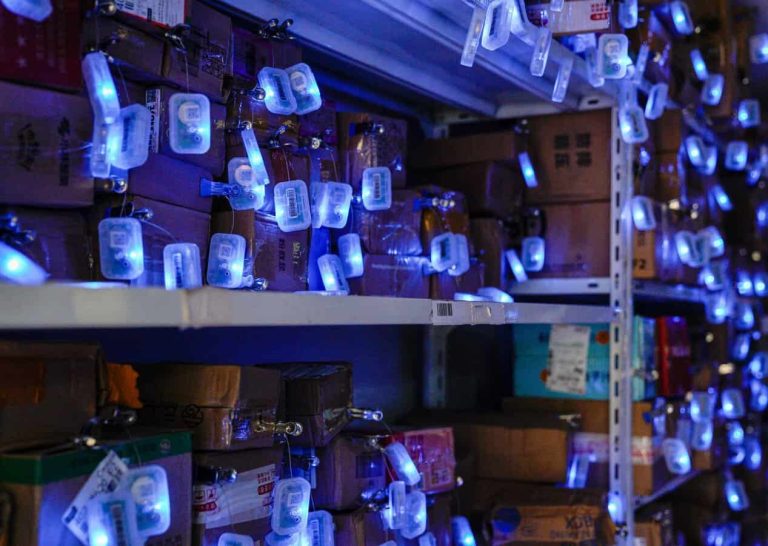






Lascia un commento